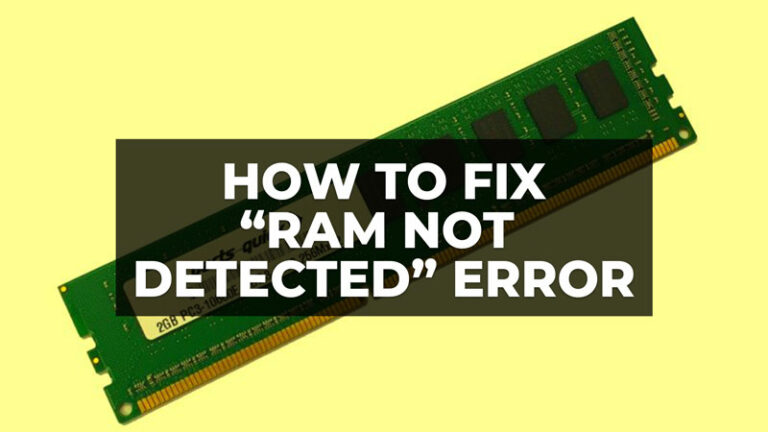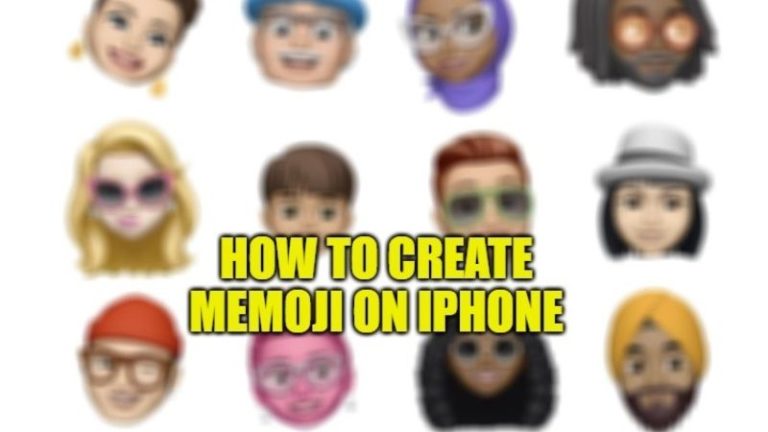«Неудачная попытка подключения L2TP» (2023 г.)
Если при подключении к корпоративной сети VPN вы получили сообщение об ошибке «Попытка подключения L2TP не удалась, так как уровень безопасности обнаружил ошибку обработки во время первоначальных переговоров с удаленным компьютером», знайте, что причиной является накопительное обновление для Windows от января 2022 г. 10, и Microsoft выпустила для него исправление. В этом руководстве вы узнаете, как исправить это сообщение об ошибке на ПК с Windows 10, выполнив простые шаги, указанные ниже.
Исправлено: «Неудачная попытка подключения L2TP» (2023)
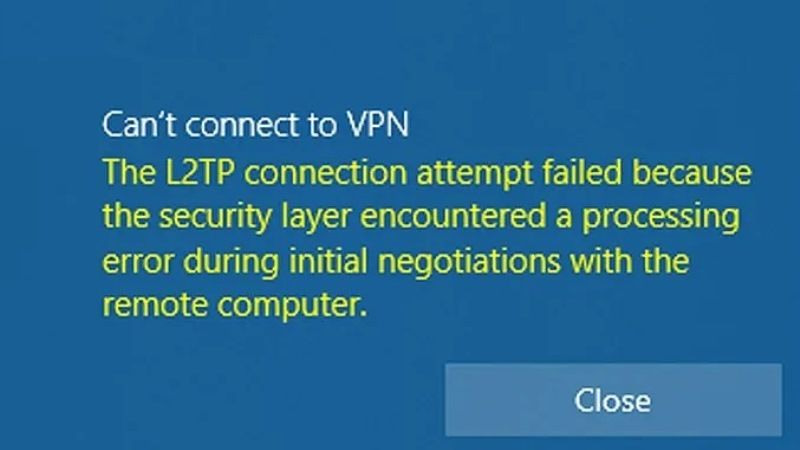
Через Центр обновления Windows было выпущено новое необязательное накопительное обновление от января 2022 года, которое исправляет неисправность «Ошибка попытки подключения L2TP», которая не позволяет пользователям Windows 10, а также тем, у кого есть ПК с Windows 11, активировать любое VPN-соединение с помощью «Layer». 2 Туннельный протокол» (L2TP).
Если вы еще не загрузили и не установили вышеупомянутое обновление, перейдите в Центр обновления Windows в меню «Настройки», «Обновление и безопасность» и следуйте инструкциям по обновлению. Кроме того, вы можете загрузить и установить это же обновление вручную из каталога обновлений Microsoft, перейдя по ссылкам ниже (выберите ссылку для версии Windows, установленной на вашем ПК).
Windows 11, версия 21H1 (исходный выпуск): КБ5010795
Windows Server 2022: КБ5010796
Windows 10, версия 21H2: КБ5010793
Windows 10, версия 21H1: КБ5010793
Windows 10, версия 20H2, Windows Server, версия 20H2: КБ5010793
Windows 10, версия 20H1, Windows Server, версия 20H1: КБ5010793
Windows 10, версия 1909, Windows Server, версия 1909: КБ5010792
Windows 10, версия 1607, Windows Server 2016: КБ5010790
Windows 10, версия 1507: КБ5010789
Windows 7 SP1: КБ5010798
Windows Server 2008 SP2: КБ5010799
Используйте командные строки для запуска некоторых служб Windows
Вы также можете попытаться исправить ошибку неудачной попытки подключения L2TP, выполнив некоторые командные строки, перечисленные ниже, вот как это делается:
- Сначала нажмите на строку поиска и введите «Командная строка» или «CMD».
- В верхнем списке щелкните правой кнопкой мыши командную строку и выберите вариант «Запуск от имени администратора».
- После этого введите указанные ниже командные строки в CMD:
sc config IKEEXT start=требование - Нажмите клавишу ввода.
- Снова введите приведенные ниже командные строки в CMD:
sc config PolicyAgent start=требование - Нажмите клавишу ввода.
- Как только процесс завершится, ваш компьютер перезагрузится сам.
- Наконец, теперь вы можете проверить, исправлена ли неудачная попытка подключения L2TP или нет.
Это все, что вам нужно знать о том, как исправить «Неудачная попытка подключения L2TP». Пока вы здесь, вам также может быть интересно узнать, как исправить ошибку «Защита ресурсов Windows обнаружила поврежденные файлы» и как исправить ошибку отсутствия VCRuntime140.dll.